Zaman Makinesi MacOS'ta güçlü bir yedekleme çözümüdür, kullanıcılara sistemlerini geri yüklemek veya kayıp dosyalarını kurtarmak için sorunsuz bir yol sunar. Ancak, burada Zaman Makinesi, yedeğinizin güvenilir bir şekilde geri yüklenemeyeceğini tespit etti sorunuyla karşılaşabilirsiniz. Ne kadar sinir bozucu!
"Zaman Makinesi, yedeklerimin güvenilir bir şekilde geri yüklenemeyeceğini tespit etti" mesajını aldım. Yedekleme geçmişini silmemi ve sıfırdan başlamamı istiyor. Bu mesajı görmezden gelebilir ve yedek verilerimi hala bulabilir miyim? -discussion.apple.com
Synology sürücüyü Zaman Makinesi ile dosyalarımı yedeklemek üzere ayarladım, ancak yaklaşık iki hafta sonra Zaman Makinesi yedekleri güvenilir bir şekilde geri yüklenemedi mesajında takıldı. Bu sorunu nasıl onarabilirim? -reddit.com
Bu uyarı, yedekleme sürücünüzde veya anlık görüntülerde bir sorun olduğunu gösterir ve etkilenen yedeklere güvenmek veri kaybına yol açabilir. Endişelenmeyin, size verilerinizi kaybetmeden bu sorunla nasıl başa çıkacağınız konusunda rehberlik edeceğiz.
Önceki adım: Önce verilerinizi kurtarın
Zaman Makinesi "yedeklerinizin geri yüklenemeyeceğini" hatası gösterdiğinde, yedek dosyalarınızın bütünlüğü sorgulanmaktadır ve verilerinizi güvence altına almadan devam etmek, kalıcı veri kaybına neden olabilir.
Evet, Zaman Makinesi yedekleme sürücüsündeki verileri diğer yollarla kurtarabilirsiniz such as iCloud, Dropbox ve OneDrive...Ancak bu mümkün değilse ne yapacaksınız? Verilerin önceden kurtarılması, Zaman Makinesi diski tamir etmeye veya silmeye çalışmak yanlışlıkla değerli dosyaları üzerine yazabilir veya yok edebilir.
Tüm verilerinizi güvenli bir şekilde geri almak için, güvenilir bir araç kullanmanızı öneriyoruz, iBoysoft Data Recovery for Mac. Bu araç, bozuk veya erişilemeyen Time Machine yedeklemelerinden, hatta dahili ve harici sürücülerden dosyaları tarayabilir ve kurtarabilir.
Sorunlu sürücüden veri kurtarmak için iBoysoft Data Recovery for Mac'i kullanalım:
- iBoysoft Data Recovery for Mac'i ücretsiz indirin, kurun ve açın.
- Sol taraftaki Depolama Aygıtı altında Time Machine yedekleme sürücünüzü seçin, ardından Kayıp Verileri Arayın'a tıklayın.
- Tarama işleminden sonra, sonuçlardaki dosyaları önizleyin.
- Gereken dosyalarınızı seçin veya tümünü seçin ve alt kısımda Kurtar'a tıklayarak onları farklı bir yere kaydedin.

Verilerinizi erken kurtararak, yalnızca dosyalarınızı korumakla kalmaz, aynı zamanda huzur bulursunuz, kritik içerik kaybetme korkusu olmadan hata çözümüne odaklanabilirsiniz. Böylece Time Machine'ınızın mevcut yedek geçmişini silmesi gerekebilir.
Time Machine yedeklemeleri geri yüklenemiyor hatasını nasıl düzeltebilirim
Kurtarma ve yedekleme işleminden sonra, hatayı çözmek için çözümleri adım adım uygulayalım.
Çözüm 1: Farklı bir geri yükleme noktasını deneyin
Bazı durumlarda, yalnızca belirli anlık görüntüler bozulmuş olabilir. En son yedeğe geri yükleme yapmak yerine, Time Machine'da daha önceki bir tarihi seçmeyi deneyin.
- Finder > Uygulamalar > Time Machine.
- Yolu seçin ve zaman çizelgesi ile daha önceki bir yedekleme noktasına git.
- O anlık görüntüden geri yükleme deneyin.
Başarılıysa, bu sorunun tüm diski değil belirli bir yedekleme ile ilgili olduğunu doğrular.
Çözüm 2: Yedekleme diskinizi kontrol edin ve onarın
Time Machine yedekleme diskindeki bozulma güvenilirlik sorunlarına yol açabilir. Disk'i kontrol etmek ve onarmak için Disk Utilitesi kullanalım.
- Finder > Uygulamalar > Yardımcılar > Disk Yardımcısı.
- Sağ taraftan Time Machine diskinizi seçin.
- Hataları taramak ve onarmak için İlk Yardım > Çalıştır'a tıklayın.

Çözüm 3: Bozuk yedekleme anlık görüntülerini silin
macOS, şimdi bozulmuş yerel anlık görüntüler yaratabilir, bu da Zaman Makinesi yedeklemelerinin güvenilir bir şekilde geri yüklenemeyeceği anlamına gelir. Bunlar güvenli bir şekilde Terminal ile silinebilir.
- Finder > Uygulamalar > Yardımcı Programlar > Terminal.
- tmutil listlocalsnapshots / yazın ve Enter tuşuna basın.
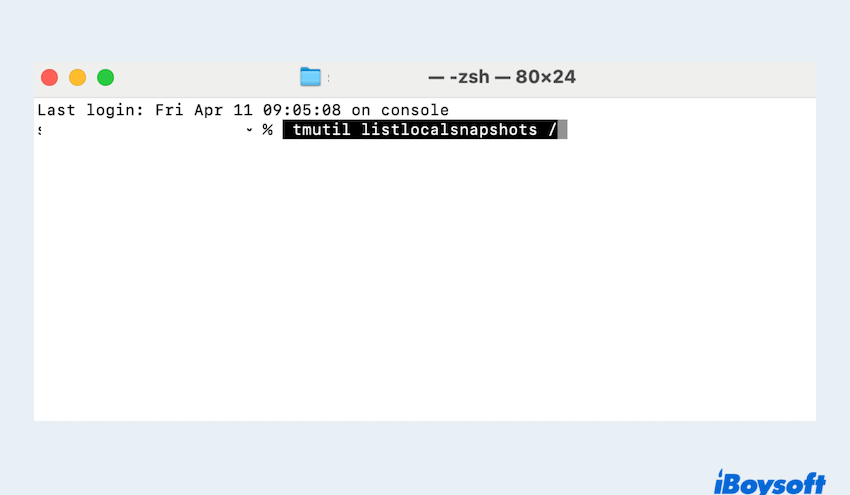
- sudo tmutil deletelocalsnapshots [anlık_görüntü_tarihi] yazın.
(Bu her bir anlık görüntüyü silecektir.)
Bu, potansiyel bozulmayı temizlemenize ve Mac'inizde sistem alanını boşaltmanıza yardımcı olur. Veya Zaman Makinesi eski yedeklemeleri silmeyi nasıl düzelteceğinizi öğrenebilirsiniz. Bu sorunu burada çözerseniz, lütfen gönderimizi paylaşın.
Çözüm 4: Yedek bütünlüğünü doğrulama
Terminal komutları kullanarak Mac'inizde yedeklemenin sağlığını kontrol edebilirsiniz.
- Finder > Uygulamalar > Yardımcı Programlar > Terminal.
- tmutil verifychecksums /Volumes/YourBackupDrive/Backups.backupdb yazın ve Enter tuşuna basın.
(Bu yedeklemelerinizdeki dosya bütünlüğünü doğrular.)
Hatalar bildirildiğinde, Zaman Makinesini sıfırlamanız veya yeniden başlamanız gerektiğini gösterir.
Çözüm 5: Zaman Makinesi tercihlerini sıfırlama
Bozuk yapılandırma dosyaları güvenilir yedekleme geri yüklemesini engelleyebilir. Aşağıdaki adımları takip ederek Zaman Makinesi tercihlerini sıfırlayın:
- Finder > Git > Klasöre Git.
- ~/Kütüphane/Tercihler/ yazın ve Enter tuşuna basın.
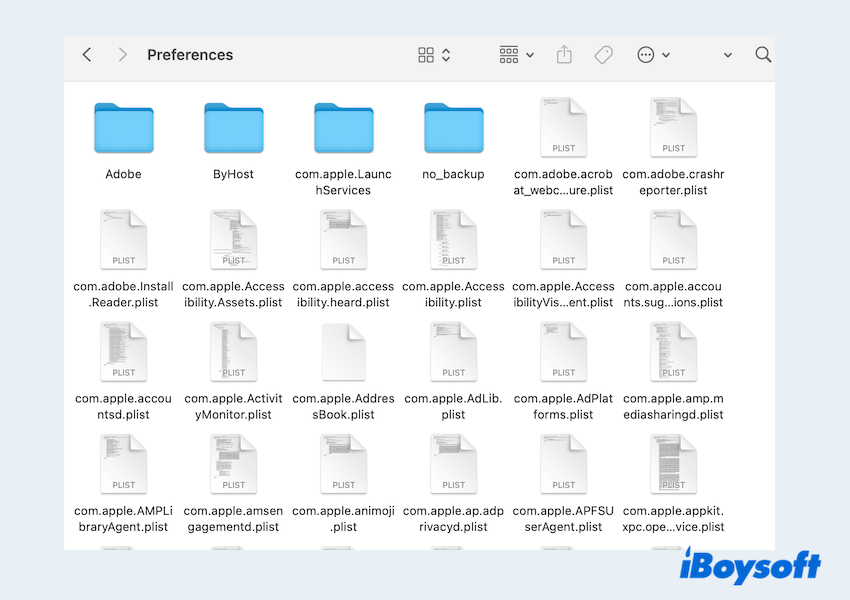
- Aşağıdaki dosyaları bulun ve silin:
com.apple.TimeMachine.plist
com.apple.timemachine.supported.plist - Terminal'i açın ve komutları birer birer yazın:
sudo tmutil resetlocalsnapshots
sudo tmutil disable
sudo tmutil enable - Mac'inizi yeniden başlatın ve Zaman Makinesini yeniden yapılandırın.
Çözüm 6: Yeni bir yedekleme başlatma
Yukarıdaki çözümlerden hiçbiri sorunu çözmezse, son adım yedekleme diskinizi silerek yeni bir yedekleme oluşturmaktır. Bu adımdan önce bir kurtarma ve yedekleme yapmayı unutmayın.
- Finder > Uygulamalar > Yardımcı Programlar > Disk Yardımcısı.
- Sağdaki yedekleme sürücünüzü seçin, sonra üstte Sil'e tıklayın.
- APFS veya Mac OS Extended (Günlüklü) formatını seçin.
- Zaman Makinesini Apple menüsü > Sistem Ayarları > Genel > Zaman Makinesinden yeniden kurun.
Bu eski yedeklerinizi sildiği için, gelecekteki yedeklerin temiz ve güvenilir olmasını sağlar. Neden bu faydalı çözümleri paylaşmıyorsunuz?
Final düşünceler
The "Yedeklerinizin güvenilir bir şekilde geri yüklenemeyeceği saptandı" hatası endişe verici olabilir, ancak bu yolun sonu değil. Güvenilir bir araç olan iBoysoft Data Recovery for Mac ile verilerinizi kurtararak ve yukarıdaki sorun giderme adımlarını takip ederek, Mac'inizdeki yedekleme işlevselliğini geri yükleyebilir ve veri kaybını önleyebilirsiniz.
Benzer sorunları önlemek için yedeklerinizi düzenli olarak izleyip bütünlüklerini doğrulamayı unutmayın.
